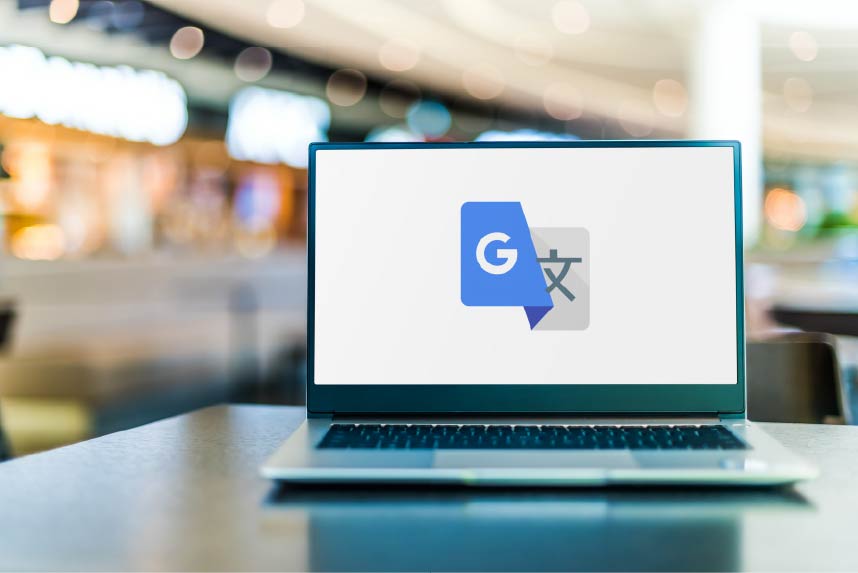
PDFファイルをAI・機械訳を使って翻訳する場合、PDFからテキストを一つ一つコピペする作業は非常に手間がかかります。
しかし、Google翻訳のドキュメント翻訳機能を使用すれば、PDFファイルを簡単に翻訳することができます。
本記事では、PDFファイルを簡単に翻訳することをご紹介します。
また、記事の最後にはGoogle翻訳のデメリットについても記載しています。
ステップ1
まず「Google 翻訳」(https://translate.google.com/)にアクセスしてください。
翻訳ウィンドウ上部の「ドキュメント」(赤丸部分)ボタンを押します。
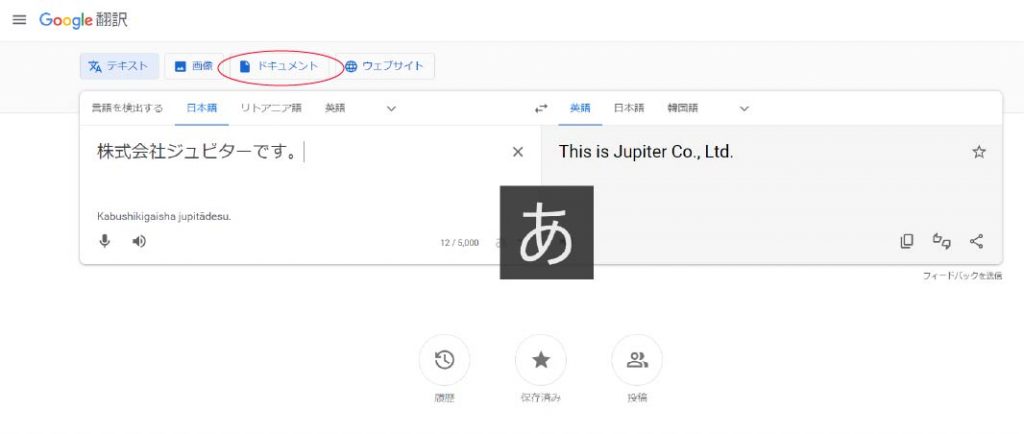
ステップ2
↓画像のように「ドキュメントを選択してください」というメッセージが出るので、「パソコンを参照」ボタン(赤丸部分)を押します
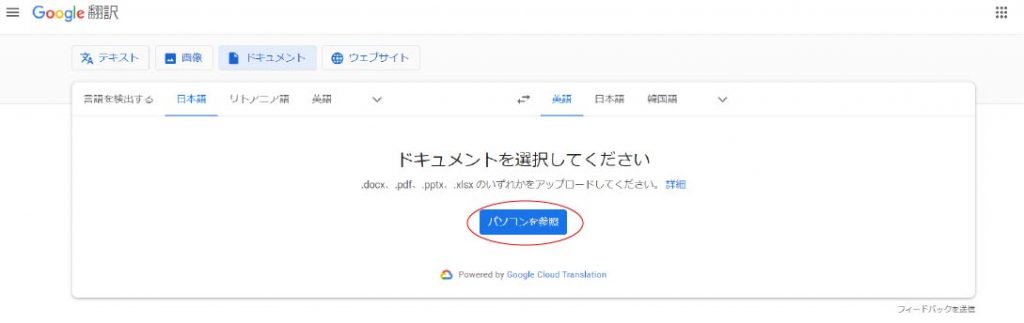
「開く」ダイアログボックスが表示されるので、任意のPDFファイルを選択してください。 (ファイルサイズの上限は10MBです )
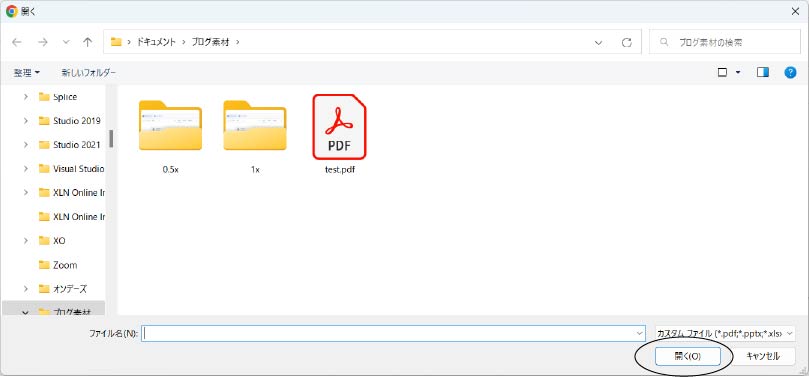
最後に【開く】ボタンを押します。
ステップ3
「翻訳先の言語(日→英翻訳の場合は「英語」)」を選択し、「翻訳」ボタン(赤丸部分)を押します。
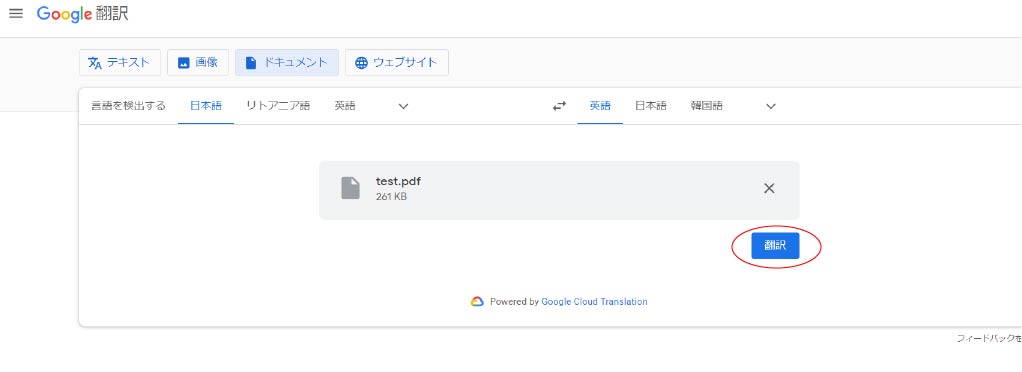
最後に「翻訳をダウンロード」ボタンを押してPDFをダウンロードしてください。
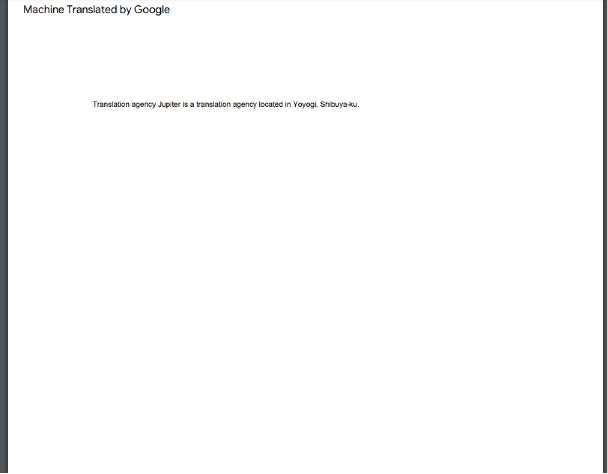
PDF内の日本語のテキストが英語に翻訳されます。
まとめ
いかがでしょうか?
Google翻訳でPDFファイルを翻訳する方法は、とても簡単で便利ですね。
英語や他の言語のPDFファイルを読むときには、ぜひ試したい機能ですが、以下のような問題があります。
Google翻訳の問題点
- 誤訳や訳抜けの可能性があり、最後は人間の判断が必要。
- 自動翻訳すると、レイアウトや表が崩れる場合があり、手作業で修正する必要がある。
- 一文が途中で分割されて複数の文として認識される場合があり、原文の編集が必要。
- スキャンPDFのファイルサイズが大きい場合、自動翻訳の上限に引っかかる可能性があり、ファイルを分割するか、圧縮する必要がある。
- 機密情報を翻訳する場合は、セキュリティが確保された有料サービスを利用する必要がある。
このように Google翻訳は 気軽に利用できる分、ビジネス利用としてはまだ不完全な部分が多いです。
より高品質の翻訳をお求めの場合は、翻訳会社ジュピターにお気軽にご相談ください。


 〒151-0053
東京都渋谷区代々木2-23-1
ニューステイトメナー750
電話番号:03-6300-4566
〒151-0053
東京都渋谷区代々木2-23-1
ニューステイトメナー750
電話番号:03-6300-4566